Как поставить код доступа в браузер хуавей

Современные смартфоны имеют несколько вариантов защиты от посторонних лиц к данным. Для этого предлагается графический ключ, PIN-код и биометрическая разблокировка по лицу или отпечатку пальца. Но в определенных ситуациях, для повышения уровня безопасности хранимых данных, пригодится блокировка приложений паролем. Эта статья подскажет вам, как поставить пароль на приложение Honor и Huawei, доступные варианты блокировки и какие сторонние программы помогут лучше защитить ваши данные на телефоне.
Зачем нужен пароль на приложение
Пароль блокировки приложений Honor и Huawei позволяет ограничить доступ к установленным на устройство сервисам. Он пригодится в случае утери смартфона и когда им пользуются несколько членов семьи. Например, можно ограничить детям доступ к играм и браузеру, чтобы они больше времени посвящали учебе, а не развлечениям.
Создание пароля для всех приложений в EMUI
Поставить пароль на Honor или Huawei можно разными способами. Для того чтобы заблокировать приложение на Huawei и Honor, необходимо выбрать нужный вариант разблокировки. Сделать это можно следующим образом:
- Зайти в «Настройки».
- Перейти в раздел «Безопасность».
- Выбрать подраздел «Блокировка приложений».

Перед пользователем откроется окно, позволяющее включить или отключить блокировку приложений на Huawei и Хонор. Тут же находятся настройки, позволяющие выбрать наиболее удобный способ блокировки. Рассмотрим каждый из предложенных способов, которые позволяют поставить пароль на приложение без сторонних программ.

Цифровой
В правом верхнем углу открытого меню есть значок в виде шестеренки. При нажатии на него откроется окошко с возможностью выбора способа защиты приложений на Huawei и Honor. Вкладка «Тип пароля» предлагает указать вариант «Пользовательский PIN-код» и «Пароль экрана блокировки».
Первый вариант будет актуален для тех, у кого к смартфону имеют доступ близкие люди. Они могут знать какие цифры необходимо вводить для разблокировки экрана, а вот к некоторым программам и играм их доступ будет ограничен. Во втором же случае для открытия программ потребуется вводить такой же код, как и при разблокировке экрана.
В независимости от того, какой из предложенных вариантов пользователь выберет, далее ему потребуется придумать код и ввести его 2 раза. Если выбрать «Пользовательский PIN-код», то устройство попросит придумать ответ на вопрос. Это необходимо на тот случай, когда по каким-то причинам вы забыли пароль для приложения.

После этого можно возвращаться в основное меню раздела и заблокировать приложение на Huawei и Honor, простым перетаскиванием ползунка в положение включено.
Графический ключ
В некоторых версиях оболочки EMUI и Magic UI есть возможность разблокировать телефон Хуавей или Хонор при помощи графического ключа. Сделать это можно все в том же меню настроек.
Через отпечаток пальца
Блокировка приложений отпечатком пальца также возможна на Honor и Huawei. Если на смартфоне есть дактилоскопический сканер и его работа включена через «Настройки» — «Биометрические данные», то устройство само предложит вам воспользоваться таким способом блокировки приложений на Huawei или Honor. А при попытке запустить программу будет появляться окно с просьбой приложить палец к сканеру.

Помимо вышеописанных способов, на Honor и Huawei есть возможность скрыть приложение. Этот способ избавляет вас от необходимости вводить постоянно пароли, но и не гарантирует 100% безопасность. К тому же, не все приложения можно сделать скрытыми на Хуавей и Хонор.
Скрыть программу можно через раздел «Приложения» в настройках смартфона. Для этого необходимо нажать на нужный ярлык и затем на кнопку «Отключить». После этого ярлык программы пропадет с экрана.
Посмотреть скрытые приложения на Huawei и других андроид-смартфонах можно в этом же меню. Для этого нужно выбрать вкладку «Неактивные». А чтобы они вновь появились на экране, достаточно нажать на кнопку «Включить».

Как снять защиту с приложений?
Убрать блокировку приложений Honor и Huawei можно при помощи перетаскивания ползунка в разделе «Блокировка» настроек телефона. Цвет ползунка при этом сменится с голубого на серый и ниже будет надпись: «Не заблокировано».
Сторонние программы для защиты Хонор и Хуавей
Помимо стандартных решений того, как поставить пароль на Honor и Хуавей, можно воспользоваться помощью сторонних программ, доступных для скачивания из Play Маркета и AppGallery. Вот несколько самых популярных программ.

Использую Huawei аккаунт можно просто контролировать все привязанные устройства, покупки приложений в магазине AppGallery или «Темах». Помимо этого, без Huawei ID нельзя пользоваться Mobile Cloud (облачное хранилище). О том, для чего еще можно использовать учетную запись, как ее зарегистрировать и правильно отвязать от смартфона читайте ниже.
Для чего нужен аккаунт Huawei
Аккаунт Хуавей используется для многих операций на устройствах Хонор и Хуавей, особенно он важен для смартфонов Mate 30 Series, так как данные флагманы не поддерживают использование Google-сервисов. Отсутствие сервисов Гугл не отменяет возможности использования смартфона в полном объеме, включая использование приложений для работы (разработанные аналоги Word, Exel и иных важных приложений, а также всевозможные игры, Хуавей Пэй и многое другое).
Наличие профиля позволяет владельцу устройства использовать все предустановленные программы и приложения, для большинства из них, за исключением простейших – будильника, калькулятора, требуется авторизация. Владелец всегда сможет доказать кому принадлежит девайс (и найти его в случае потери), такое отношение к устройству позволяет сохранить персональные данные, важные документы, фотографии и видео с использованием облачного хранилища.
Облачное хранилище от разработчиков смартфонов предоставляется бесплатно в размере 5 Гб, для хранения более крупной информации и данных потребуется приобрести дополнительное пространство. Без подтвержденной учетной записи купить дополнительный объем памяти не получится, так как чек об операции должен предоставляться «человеку», а не «машине».
Huawei ID используется для:
- Покупки приложений и оформления подписок для приложений, установленных из AppGallery.
- Использования и синхронизации приложения Huawei Health между смартфоном и фитнес-браслетом.
- Покупки обоев, шрифтов и тем в приложении Темы.
- Использования Huawei Pay и приложения Wallet (Кошелек).
- Осуществления резервного копирования с помощью приложения Резервные копии.
- Использования функционала программы HiCare.
Создание новой учетной записи Huawei ID
Создать аккаунт можно через браузер или с помощью настроек на смартфоне. Рекомендую регистрироваться через настройки, так как это быстрее, удобнее и проще.
В браузере
Для регистрации ID в браузере нужно перейти на официальный сайт Хуавей, где можно узнать что это за профиль, для чего он нужен и как его использовать. Будьте внимательны и не вводите свои персональные данные на сайты, которые не вызывают доверия.
Для создания Huawei ID через браузер, требуется:
После таких манипуляций регистрационные действия будут совершены. Пользователь сможет войти в свой профиль на устройстве и использовать весь функционал своего смартфона или планшета.
Через смартфон
Оформление профиля Хуавей с помощью смартфона самый простой вариант регистрации, так как от пользователя требует непосредственного наличия Андроида или Harmony OS, если речь идет о флагманской линейке Mate 30, а также доступа к Интернету.
Для регистрации требуется:
Правильная отвязка телефона от аккаунта
В самой учётной записи содержится информация о том, как отвязать почту или изменить телефон. Полностью отвязать SIM-карту, если она была внесена при регистрации, нельзя. Можно заменить ее на другую или перепривязать ее на иной аккаунт.
Для отвязки электронной почты и замены привязанной SIM-карты, требуется:
- Запустить настройки.
- Перейти в пункт меню «Аккаунт и защита».
- Выбрать номер или электронную почту и заменить SIM/отменить привязку.
Полное удаление аккаунта
Удаление Huawei ID происходит через настройки. Однако нужно учитывать, что все данные, связанные с этой учетной записью, будут удалены безвозвратно.
Для удаления учётной записи требуется:
- Запустить настройки.
- Перейти в пункт меню учётной записи.
- Далее выбрать «Конфиденциальность».
- Нажать на удаление
- Затем ввести пароль.
- Подтвердить свой выбор.

Что делать, если забыл(а) пароль от аккаунта
Сброс пароля осуществляется с помощью Центра защиты или аварийного восстановления. В первом случае пользователь должен войти в Центр защиты, затем выбрать «Восстановить пароль», ввести PIN-код и заново установить новый пароль.
Для восстановления пароля через функцию «Забыли пароль?» необходимо:
- Нажать на строчку «Забыли пароль?».
- Подтвердить адрес электронной почты.
- Нажать далее.
- Нажать на получение кода по смс.
- Если номер не используется, то нужно выбрать строчку «Изменить способ подтверждения».
- Нажать на адрес электронной почты.
- Нажать на «Код», для получения кода по электронной почте.
- Ввести полученные цифры.
- Нажать далее.
- Установить новый пароль.

Пользователи смартфонов стараются максимально обезопасить свои личные данные от посторонних людей, например, в случае потери устройства. С этой целью можно защитить смартфон и поставить пароль на приложение Андроид. Как и где это сделать, и как поставить код на определенные приложения?
Для чего ставят пароль на приложения
Все подряд закрывать паролем не следует, а только те, через которые может быть утечка личных данных в определенных случаях:
- закрыть доступ к платежным данным
- для сохранения приватности в социальных сетях
- ограничить свободный доступ к фото и видео
- блокировать от изменений посторонним пользователем файловую систему
- в случае общего пользования устройства или неблагонадежности присутствующих рядом
Как установить пароль на все приложения без программ
Помимо того, что вы можете поставить придуманный код на блокировку устройства, есть возможность и поставить пароль сразу на все программы. В таком случае он будет единый для всех. Как это сделать?
На телефонах Xiaomi
Поставить пароль разом на все приложения на смартфонах Android от компании Xiaomi можно. Рассмотрим на примере оболочки Miui 12. Для этого следуйте пошаговой инструкции:
- Перейдите в настройки телефона в “Приложения”
- Выберите раздел «Защита приложений»;
- Отметьте все имеющиеся в списке программы;
- Придумайте, установите, самое главное запомните, пароль или графический ключ;
- Сохраните изменения.

Теперь при каждом открытии программы вы будете должны ввести password. Если этого не сделать, запустить его не получится.
В случае когда по какой-либо причине, данная защита для определенной программы уже не нужна, следует зайти в тот же пункт настроек Ксяоми на Андроид, напротив названия программы нажать на переключатель.
На устройствах Meizu
Смартфоны фирмы Meizu на Андроид не уступают Xiaomi. Разобраться, как обезопасить в них доступ к программам – несложно. Достаточно использовать простой алгоритм действий:

Теперь все нужные программы находятся под дополнительной защитой от посторонних.
На смартфонах Huawei
На умных устройствах Хуавей также можно поставить защиту. Что потребуется сделать?
- Зайдите в настройки телефона.
- Откройте пункт «Безопасность».
- Теперь нужно перейти в «Блокировка приложений».
- Отметьте все программы, которых хотите защитить.
- Придумайте пароль и сохраните.

В данном разделе в верхнем правом углу присутствует значок шестеренки. Нажав на него, вы сможете выбрать тип устанавливаемого пароля:
- пользовательский пин-код
- пароль экрана блокировки
Для выбора и установки, смены пароля нужно его придумать, а после ввести два раза. Второй нужен для подтверждения.
При выборе типа пароля «Пользовательский пин-код», система потребует придумать дополнительно вопрос, прописать ответ на него. Это необходимо в том случае, если вы забудете пароль приложения. Благодаря такой функции, имеется возможность сбросить его, войти в программу, но только при условии, что вы не забудете ответ на секретный вопрос.
На гаджетах марки Honor
Хонор – линейка смартфонов компании Huawei. Первые и вторые работают на одной и той же операционной системе Андроид, а также имеют одинаковую фирменную оболочку – EMUI.
Задать пароли для установленных программ здесь можно точно так же, как на Huawei. Зайди в настройки телефона, открыть пункт «Безопасность», а затем нажать на «Блокировка приложений».
Далее, стоит отметить все нужные программы, поставить password, запомнить его.
На телефонах марки Samsung
Телефоны Самсунг на Андроид слегка отличаются от телефонов других производителей своей оригинальностью. Здесь за то, чтобы поставить пароль на приложения, отвечает «Безопасная папка». Какой будет план действий для защиты программ?
Как установить пароль при помощи сторонних приложений
Стандартные функции устройств предоставляют пользователям широкие возможности, но иногда этого мало. Сейчас в магазинах приложений есть дополнительный софт на выбор. Присутствуют программы, с помощью которых возможно поставить защиту на программу. Есть как самые простые, с минимальным набором функций, так и с более широким спектром настроек.
В некоторых таких приложениях имеется возможность приобрести премиум версию или подписку. Это позволит пользоваться всеми возможностями, убрать рекламу, если она имеется. Но обычно достаточно бесплатных программ.
Smart Applock
Программу используют более 20 миллионов человек. Присутствуют интересные дополнительные возможности, например:
- Смена вида экрана блокировки.
- Возможность делать резервные копии.
- Защита от удаления, взлома устройства.
- «Тихий» снимок человека с помощью фронтальной камеры, который пытался ввести password устройства и сделал это неверно.
- Установка паролей на скачанные приложения.
- Удаленная блокировка с помощью СМС.
Как поставить пароль на программы с помощью Smart Applock?

После этого для запуска выбранных программ потребуется ввести пароль, который знаете только вы.
App Lock
Ещё одно неплохое приложение под названием App Lock. Загрузите его на телефон Андроид из Play Market и переходите к изучению, а также защите личных данных.

Если вы хотите поставить защиту на все программы сразу, включите соответствующий переключатель, который находится в верхней части экрана, когда открыт список всех приложений. Если после вы решите, что определенное приложение уже не нуждается в пароле, зайдите в раздел «Заблокированные», снимите с него отметку.
Vault
Хочу отметить, что у Vault есть премиум-версия с дополнительными функциями и возможностями. О них узнаете при первом запуске, когда после ввода защитного кода для программы, она предложит вам купить PRO-версию. Если вам нужен весь арсенал данных функций, приобретайте, но для полноценной защиты программ будет достаточно бесплатной версии.
Tasker
Аналогичная утилита для защиты устройства. Единственное отличие – отсутствие бесплатной версии. Для того чтобы защитить личные данные с его помощью, сделайте следующее:
Таким простым способом надежно защищаются программы от посторонних людей, особенно если там хранится личная информация.
Как поставить пароль на одно Андроид приложение
Теперь стало ясно, что можно поставить пароль на все приложения самыми разными способами – как стандартными, уже предусмотренными в телефоне на Андроид, так и с помощью стороннего софта.
Каждая программа, созданная для данной цели, имеет свои функции и особенности, а владельцы смартфонов выбирают ту, которая ему кажется наиболее удобной.
Есть возможность поставить графический ключ или password не на все приложения сразу, а лишь на отдельное.
Галерея
Фотографии – наша память, которую мы, храним в телефоне, ведь камеры на смартфон сейчас не хуже фотоаппаратам. Если телефон попадет в руки злоумышленников или посторонних людей, все личные фотографии могут быть просмотрены, или, что еще хуже – использованы против вас.
Для этого стоит защитить стандартное приложение Галерея паролем. Как это сделать?
Теперь для доступа к вашим фотографиям, потребуется знание и ввод кода, который будете знать только вы.
В таком случае нужно обезопасить себя, чтобы было дополнительное время для блокировки сим-карты.
Придумайте графический ключ или код-пароль таким, чтобы он нигде больше не повторялся, никогда не записывайте его в самом телефоне. Такую информацию лучше держать в голове.
Браузер
С помощью браузера легко войти в социальных сетях в ваш аккаунт, узнать сохраненные пароли. В каждом браузере сейчас есть Менеджер паролей. Опытные мошенники найдут способ, как их открыть и узнать пароль от любого аккаунта.
Чтобы этого не допустить, желательно защитить браузер. Делается это по аналогии, с другими программами.
Теперь ваш браузер будет под защитой системы.
YouTube
Дополнительная защита паролем приложения YouTube особенна хороша не только в целях потери устройства, но и для защиты от детей. Сделать это можно как с помощью любого стороннего софта, о которых мы рассказали, так и через стандартный функционал.
Мультфильмы многие дети могут смотреть часами, и если родительский контроль еще не настроен, установите код на вход в приложение Ютуб, и запускайте его только тогда, когда разрешаете ребенку посмотреть мультфильмы.
Установка пароля на соцсети и мессенджеры
Можно объединить соцсети в одну папку и сделать ее секретной. Без дополнительной установки программ это доступно на устройствах Samsung.
Как поставить пароль на Инстаграм
Инстаграм как и любое другой софт можно закрыть стандартными способами системы и любым приложением предназначенных для этих целей.
У Инстаграм имеется встроенная функция защиты паролем, расположена она в настройках профиля.

В случае если вы его забудете, есть возможность сброса через Фэйсбук.
Как поставить пароль на Телеграм
Телеграм закрывается всеми видами защиты, внутренними средствами и внешним софтом. У Телеграмм нет собственной функции защиты приложения паролем, но имеется блокировка отдельных секретных чатов.

Также имеется функция удаления аккаунта полностью, если в него не заходить определенное время. Это время устанавливается пользователем от 1 месяца до 1 года.
Viber
Viber защищается любой программой, предназначенной для этой цели, но чаще всего хватает способа по умолчанию.
Теперь при любом открытии программы, оно будет требовать ввода специального кода.
У Вайбер имеется внутренняя защита чатов. Вы можете создать секретный чат и закрыть его паролем.

Секретный чат не будет отображаться в общем списке. Переход к секретному чату осуществляется через строку поиска, в которой нужно набрать установленный пароль на чат.
После сброса пароля, чат удалиться со всеми его данными. Будьте внимательны.ВКонтакте
С недавнего времени управление аккаунтом передано в VK Connect, где более гибко настраивается защита приложения.Находится функция VK Connect в общих настройках аккаунта.

При использовании других клиентов Вконтакте, например, Kate Mobile или модов, функция дополнительной защиты в виде кода или графического ключа присутствует в настройках самого приложения.
Facebook – мировая социальная сеть, которую лучше поставить под защиту, чтобы все личное осталось только при вас.
Здесь нужно поступить тем же путем – либо задать код-пароль через установленный для этих целей софт, либо с помощью стандартной защиты устройства.
Наши социальные сети уязвимы за счёт того, что редко кто нажимает на кнопку «Выход» со своей личной страницы. Поэтому чтобы получить доступ ко всем перепискам и аккаунту, достаточно лишь нажать на иконку приложения, не нужно вводить ни логин, ни пароль.
WhatsApp стоит на первом месте по популярности среди мессенджеров. Удобный, с минимальным набором функций, предназначен для быстрого и бесплатного общения.
Осталось придумать и поставить пароль, сохранить изменения. Теперь никто не прочитает ваши переписки.
Пароль на банковские приложения
Банковские приложения больше всего нуждаются в полноценной защите, ведь на картах и счетах клиенты хранят деньги.
Каждое мобильного приложение того или иного банка самостоятельно обязует пользователя придумать и поставить пароль для входа. Причем всегда есть рекомендации, какие пароли ставить нежелательно, а какие нельзя.
После первого запуска любого банковского приложения вам сначала нужно авторизоваться. После этой процедуры программа попросит вас придумать и повторить код для дальнейших запусков. Для удобства используется отпечаток пальца.
Рассмотрим на примере приложения от Сбер Банка.

После установки переключателя система попросит подтвердить действие действующим отпечатком пальца.
Теперь вам точно ничто не страшно, ведь чтобы запустить банковское приложений и попасть в него, придется пройти два этапа паролей.
Видео-инструкция
Ответы на популярные вопросы
Теперь вы знаете о том, как установить код-пароли на все приложения или отдельные программы. Теперь мы хотим дать ответы на самые частые вопросы. Возможно, вам это пригодится.
Поставила пароль на приложение и забыла, как разблокировать?
- сбросить телефон до заводских настроек
- стереть данные через приложение которым происходила установка пароля
- загрузить устройство в безопасном режиме и стереть данные этого приложения
- установить root права, установить программу Titanium, активировать режим заморозки этой проги
- установить новую прошивку
Можно ли поставить пароль на запуск приложений из Play Market?
Конкретно на скачивание приложений установить код-пароль или графический ключ нельзя. Можно защитить само приложение Play Market, чтобы при его запуске нужно было вводить защитный код по аналогии со всеми другими приложениями, о которых написано выше.
Но можно ограничить паролем скачивание и установку платных приложений, за которые нужно платить денежные средства. Как это сделать?
- Зайдите в Play Market.
- Нажмите на три полосы в левом верхнем углу.
- В появившемся боковом меню откройте «Настройки».
- Пролистайте страницу вниз, нажмите на «Аутентификация при покупке».
- После появится окно, где будет предложено выбрать один из трёх вариантов.
- Выберите первый вариант, где написано «Для всех покупок в Google Play на этом устройстве».
Так вы сможете избежать случайно покупки программы, или защитить себя от той же проблемы, если в телефоне сидит ребенок. Во втором случае желательно дополнительно установить родительский контроль.
Как поставить пароль на удаление приложений?
Установка и удаление программ – исключительно выбор пользователя. Защитить свое устройство от этих действий, если гаджет попадет в чужие руки. Осуществить задуманное поможет стороннее приложение из Play Market под названием Smart AppLock.
- После скачивания и установки запустите приложение.
- Зайдите в «Блокировка приложений».
- Перейдите в раздел «Система».
- Откройте «Установить или Удалить».
Здесь вы сможете поставить пароль, обезопасить свое устройство от случайного скачивания или удаления нужных программ.
Как поставить пароль на изменение настроек?
Чтобы без вашего ведома никто не смог открыть настройки гаджета, следует защитить их паролем или графическим ключом.
Для этого нужно действовать точно так же, как с защитой других приложений.
Следуя стандартному методу:
- Открыть Настройки телефона;
- Найти пункт «Пароли и безопасность»;
- Войти в «Защита приложений»;
- Выбрать «Настройки» и придумать код для доступа.
Названия категорий и разделов настроек могут быть разными в зависимости от модели смартфона и производителя. Но практически в каждом устройстве в настройках есть сверху строка с поиском, куда вводится нужный запрос, перед вами откроется нужный раздел.
Как закрыть отдельное приложение паролем на смартфоне Huawei?
Любое приложение на смартфонах Хуавей защищается паролем как стандартными настройками системы, так и специально установленными программами.
Остается придумать пароль и поставить его на определенную программу.
Как на чистом Андроиде установить пароль на приложение?
Чистый Андрод, это устройство без оболочки с голыми настройками. Их функционал немного ограничен и не имеет функции установки пароля на одно или несколько приложений. В этом случае воспользуйтесь сторонними утилитами.
Вы можете управлять конфиденциальными данными с помощью разнообразных инструментов и функций. Вы можете защитить ваше устройство, а также осуществлять контроль над вашими персональными данными и геоданными, предоставляемыми другим устройствам или приложениям.

Вы можете повысить безопасность вашего устройства с помощью пароля для разблокировки экрана. Пароль для разблокировки экрана сохраняется на устройстве с помощью одностороннего алгоритма и защищается уникальным аппаратным ключом. Создание и проверка пароля экрана блокировки выполняется исключительно в изолированной области вашего устройства. EMUI ограничивает количество попыток ввода пароля для защиты устройства от взлома. Ваш пароль разблокировки экрана также используется для шифрования и защиты ваших персональных данных, а также предотвращения несанкционированного доступа к памяти без подтверждения пароля. Когда вы перезагружаете устройство, а также если вы не использовали пароль разблокировки экрана три дня подряд, вы не сможете разблокировать устройство с помощью сканирования биометрических данных (например, лица или отпечатка пальца). В этом случае для разблокировки устройства вам необходимо будет ввести пароль.

У каждого человека уникальный рисунок отпечатка пальца. Отпечатки пальцев используются главным образом для удостоверения личности. Вы можете использовать отпечаток пальца для подтверждения вашей личности и разблокировки экрана устройства. Весь процесс сканирования и обработки отпечатка пальца, создания шаблона отпечатка, а также аутентификации по отпечатку пальца проводится в защищенной изолированной среде. Изображения отпечатков пальцев преобразуются в шаблоны отпечатков, шифруются и сохраняются в защищенном изолированном месте, к которому нет доступа у системы Android и других приложений. Ваши данные отпечатков пальцев хранятся в исключительно изолированной среде на устройстве и не сохраняются в облачном сервере или в другом месте.


Интерфейс EMUI предоставляет сервисы аутентификации для устройств, на которых одновременно выполнен вход в один аккаунт Huawei. Эти сервисы позволяют выполнять проверку безопасности устройств с одним аккаунтом Huawei по сети LAN. Вы также можете предоставлять защищенный доступ к точкам доступа и файлам на устройствах, на которых одновременно выполнен вход в один аккаунт Huawei через Bluetooth и Wi-Fi P2P.
Устройства, на которых одновременно выполнен вход в аккаунт Huawei, используют надежный протокол аутентификации по открытому ключу в процессах аутентификации и авторизации, а также для подтверждения прав устройств. Все данные, передаваемые между этими устройствами, шифруются с помощью ключа, согласованного сторонами, что позволяет защитить ваши данные.

Для защиты вашей конфиденциальной информации вы можете использовать зашифрованное пространство (PrivateSpace), которое полностью изолировано от основного пространства (MainSpace) устройства. В PrivateSpace можно хранить самые важные данные. К файлам и приложениям, хранящимся в PrivateSpace, невозможно получить доступ из MainSpace. Между PrivateSpace и MainSpace можно передавать файлы (видео, аудио, изображения).
Для быстрого доступа к PrivateSpace с экрана блокировки можно использовать специальный пароль или отпечаток пальца PrivateSpace. Это единственный способ доступа к PrivateSpace. Ваши данные надежно защищены от несанкционированного доступа.
PrivateSpace также предоставляет функцию сброса пароля в случае, если вы забудете пароль PrivateSpace. После входа в PrivateSpace откройте меню Настройки > Безопасность и конфиденциальность > PrivateSpace > Защита паролем и настройте пароль PrivateSpace. Если вы забудете пароль, в MainSpace выберите Настройки > Безопасность и конфиденциальность > PrivateSpace и нажмите Сброс пароля, чтобы сбросить пароль PrivateSpace.

Хранилище паролей предоставляет возможность сохранения и автоматического заполнения имени пользователя и пароля для входа в приложение. Имя пользователя и пароль, сохраненные в Хранилище паролей, шифруются и хранятся на устройстве, не выгружаются в облако.
- 2.1 Задайте более сложный пароль, чтобы обеспечить более надежную защиту вашего аккаунта Huawei

Аккаунт Huawei используется для доступа ко всем сервисам Huawei.
Выполните вход в аккаунт Huawei для доступа к Облаку HUAWEI, AppGallery, HUAWEI Видео, HUAWEI Музыка и другим сервисам. Компания придает большое значение защите аккаунта Huawei. Чтобы не допустить взлома вашего аккаунта Huawei, система требует создать надежный пароль, состоящий как минимум из 8 символов без пробелов и содержащий как минимум два вида из перечисленных символов: буквы, цифры, и специальные символы. Вы можете повысить надежность своего пароля, если добавите символы и знаки препинания. Максимально допустимое количество символов в пароле – 32. Если вы считаете, что ваш аккаунт Huawei пытались взломать, немедленно измените пароль.


Двухуровневая аутентификация — это дополнительный механизм и лучший способ защиты аккаунта Huawei.
Когда защита аккаунта включена, доступ к вашему аккаунту можно получить только с надежного устройства. При первом входе в аккаунт Huawei на новом устройстве требуется ввести пароль и код подтверждения. Выполнив эту процедуру, вы подтверждаете, что доверяете этому устройству. Например, вы уже вошли в аккаунт Huawei на устройстве Huawei M2. Теперь вы хотите выполнить вход в аккаунт Huawei на смартфоне Huawei P10. Когда вы входите в аккаунт Huawei на Huawei P10, вы увидите окно ввода пароля и кода подтверждения. Код подтверждения автоматически отобразится на экране Huawei M2. Этот механизм аутентификации существенно повышает безопасность аккаунта Huawei и его служб (например, Облака, AppGallery, Кошелька и GameCenter).
- 3.1 Контроль данных, предоставленных приложениям


Службы определения местоположения определяют ваше местоположение по спутникам GPS, точкам доступа Wi-Fi, базовым станциям и другим ресурсам. Когда службы определения местоположения включены, вы можете получать точные навигационные инструкции и прогнозы погоды в вашем текущем местоположении. Приложения могут получить доступ к данным о вашем местоположении исключительно с вашего согласия. Вы можете запретить приложениям доступ к вашему местоположению в любой момент.

При переходе в режим Инкогнито браузер перестает записывать историю просмотренных страниц, историю поисковых запросов, файлы cookie, данные электронных форм, которые вы заполняете, и прочие данные для защиты вашей конфиденциальности.

Цифровой баланс предоставляет статистику использования приложений и позволяет управлять временем доступа. Благодаря этой функции пользователь может отследить время активного использования устройства и частоту разблокировок, а также ограничить доступное время использования определенных приложений и доступ к приложениям после заданного времени отхода ко сну. После отхода ко сну экран вашего устройства станет серым, а доступ к определенным приложениям будет ограничен. Благодаря цифровому балансу вы сможете проводить больше времени с семьей, чаще заниматься спортом или отдыхать. Данные о статистике использования приложений, частоте разблокировки и управлении временем доступа хранятся на вашем устройстве и не подлежат выгрузке на сервер.
Вы можете задать время доступа и время отхода ко сну для вашего ребенка, установить фильтр веб-страниц и создать пароль родительского контроля, чтобы ребенок не смог изменить настройки цифрового баланса или выключить его. Вы также можете привязать телефон ребенка, чтобы отслеживать его местоположение. Перед началом использования функции система отправит вам запрос на предоставление прав доступа к геоданным, данным об устройстве и аккаунту Huawei, вход в который выполнен на устройстве вашего ребенка. В случае предоставления доступа вышеуказанные данные буду зашифрованы и переданы на сервер Huawei. Вы можете в любой момент выключить управление временем доступа, в этом случае сбор вышеуказанных данных будет остановлен.
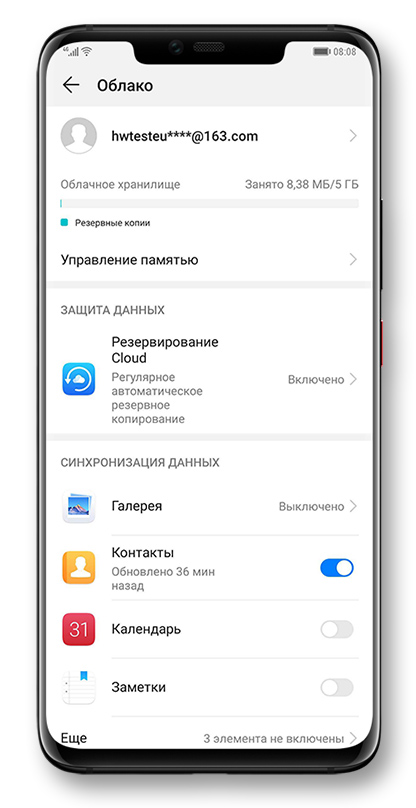
Все данные, которые пользователи хранят в Облаке HUAWEI, в том числе фотографии, аудиозаписи, события календаря, контакты и заметки проходят процедуру шифрования в процессе передачи или во время хранения на серверах Huawei.
Для защиты ваших персональных данных компания использует технологию сквозного шифрования и высокотехнологичные решения, которые обеспечивают раздельное хранение ключей шифрования и непосредственно данных, формируя таким образом многоуровневую систему защиты. Компания тщательно выбирает сторонних поставщиков пространства для хранения данных. Прежде чем разместить ваши данные в сторонних хранилищах, компания зашифровывает их.
Компания никогда не предоставляет ключи дешифрования сторонним поставщикам услуг. Ключи дешифрования хранятся исключительно в собственных центрах обработки данных Huawei, у сторонних поставщиков нет доступа к персональным данным пользователей. Включая или выключая соответствующие функции обработки данных, вы можете управлять синхронизацией данных между вашим устройством и Облаком HUAWEI, а также резервным копированием и удалением данных.

Возможность контролировать собственные данные — ключ к обеспечению конфиденциальности. Онлайн-инструмент обеспечения конфиденциальности компании Huawei позволяет вам контролировать ваши персональные данные, привязанные к аккаунту Huawei, запрашивать копию ваших персональных данных, изменять и удалять данные вашего аккаунта. С помощью этого инструмента вы сможете контролировать ваши данные в процессе использования мобильных служб Huawei Mobile Services.
Службы и функции отличаются в зависимости от страны и региона. Ознакомьтесь со списком доступных служб и приложений на вашем устройстве.
Читайте также:


